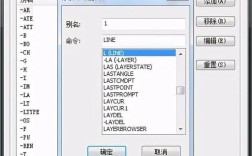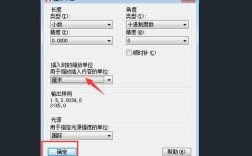在AutoCAD中,文字样式是控制文字外观的核心工具,它决定了文字的字体、高度、宽度比例、倾斜角度、效果等属性,掌握文字样式命令(STYLE或ST)的使用,能够帮助用户快速统一图纸中的文字风格,提高绘图效率和规范性,以下是关于AutoCAD文字样式命令的详细解析。
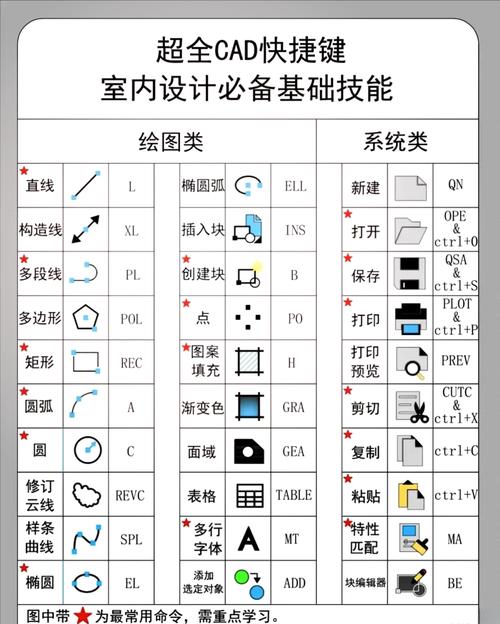
文字样式命令的启动方式
启动文字样式命令主要有以下几种方式:
- 功能区:切换到“注释”选项卡,在“文字”面板中点击“文字样式”按钮(图标为带字母“A”的方框)。
- 命令行:直接输入
STYLE或快捷键ST,按回车键确认。 - 菜单栏:在经典工作界面中,依次选择“格式”→“文字样式”。
启动命令后,系统将弹出“文字样式”对话框,这是管理所有文字样式的核心界面。
文字样式对话框的核心参数解析
“文字样式”对话框包含多个设置区域,每个参数都会直接影响文字的显示效果。
样式列表
- 功能:显示当前图形文件中所有已创建的文字样式,默认为“Standard”。
- 操作:可通过“新建”“重命名”“删除”按钮管理样式,注意,“Standard”样式无法被删除,但可被修改。
字体设置
- 字体名:选择系统中安装的字体文件,包括TrueType字体(如“宋体”“Arial”)和AutoCAD专用字体(如“txt.shx”),建议工程图纸优先使用“*.shx”字体,以保证跨平台兼容性。
- 字体样式:仅对TrueType字体有效,可设置常规、粗体、斜体等效果。
- 使用大字体:勾选后可为亚洲语言(如中文)定义专用大字体(如“gbcbig.shx”),避免乱码问题。
效果设置
- 颠倒:文字上下颠倒显示,常用于特殊标注。
- 反向:文字左右反向显示,适用于镜像文字。
- 垂直:文字垂直排列,需配合支持垂直方向的字体使用。
- 宽度因子:控制文字的宽度比例,默认为1.0,小于1时文字变窄,大于1时变宽,例如长仿宋体可设置宽度因子为0.7。
- 倾斜角度:文字的倾斜角度,范围-85°到85°,正值向右倾斜,负值向左倾斜,工程制图中常用15°~30°。
预览区域
- 实时显示当前参数设置下的文字效果,输入“abcABC123”可快速预览字母、数字和汉字的显示状态。
创建与应用文字样式的步骤
- 新建样式:在“文字样式”对话框中点击“新建”,输入样式名称(如“工程汉字”“数字标注”),点击“确定”。
- 设置参数:
- 工程汉字:字体名选“gbeitc.shx”,勾选“使用大字体”,大字体选“gbcbig.shx”,高度设为0(使用时统一设置),宽度因子0.8,倾斜角度0。
- 数字标注:字体名选“romans.shx”,高度0,宽度因子1,倾斜角度15。
- 应用样式:创建完成后,点击“置为当前”,然后在“注释”面板的“文字样式”下拉列表中选择该样式,或使用
-STYLE命令通过命令行应用。
文字样式与文字编辑的关系
- 单行文字(TEXT):创建时直接关联当前文字样式,修改样式后已生成的文字会实时更新。
- 多行文字(MTEXT):创建时默认使用当前样式,但可通过“文字编辑器”选项卡临时切换样式,已生成的多行文字需手动修改样式。
- 特殊注意:若文字样式中使用的字体文件缺失,AutoCAD将替换为默认字体(如“txt.shx”),导致文字显示异常,需及时修复字体路径。
常见问题与解决方法
- 文字显示为问号“?”:原因可能是字体未正确加载或使用了不兼容的大字体,解决方法:检查字体文件是否存在,重新选择“gbcbig.shx”等支持中文的大字体。
- 样式修改后部分文字未更新:可能是因为文字被锁定或使用了外部参照,解决方法:使用
MATCHPROP(特性匹配)命令将新样式应用到其他文字,或检查图层是否被冻结。
文字样式管理最佳实践
- 命名规范:按用途命名样式,如“标题栏文字”“尺寸文字”“注释文字”。
- 高度设置:建议将样式高度设为0,在创建文字时根据需要输入具体高度,避免统一修改时的麻烦。
- 备份样式:通过“输出”按钮将常用样式保存为
.xml文件,在新项目中通过“输入”快速调用。
相关问答FAQs
问题1:如何快速将图形中所有文字统一为新的文字样式?
解答:可以使用-STYLE命令的“全局”选项,在命令行输入-STYLE,选择“全局”,输入新样式名称后,系统会自动将当前图形中所有未固定样式的文字更新为新样式,若需选择性更新,可先使用QSELECT快速选择所有文字对象,然后在“特性”选项板中修改样式属性。
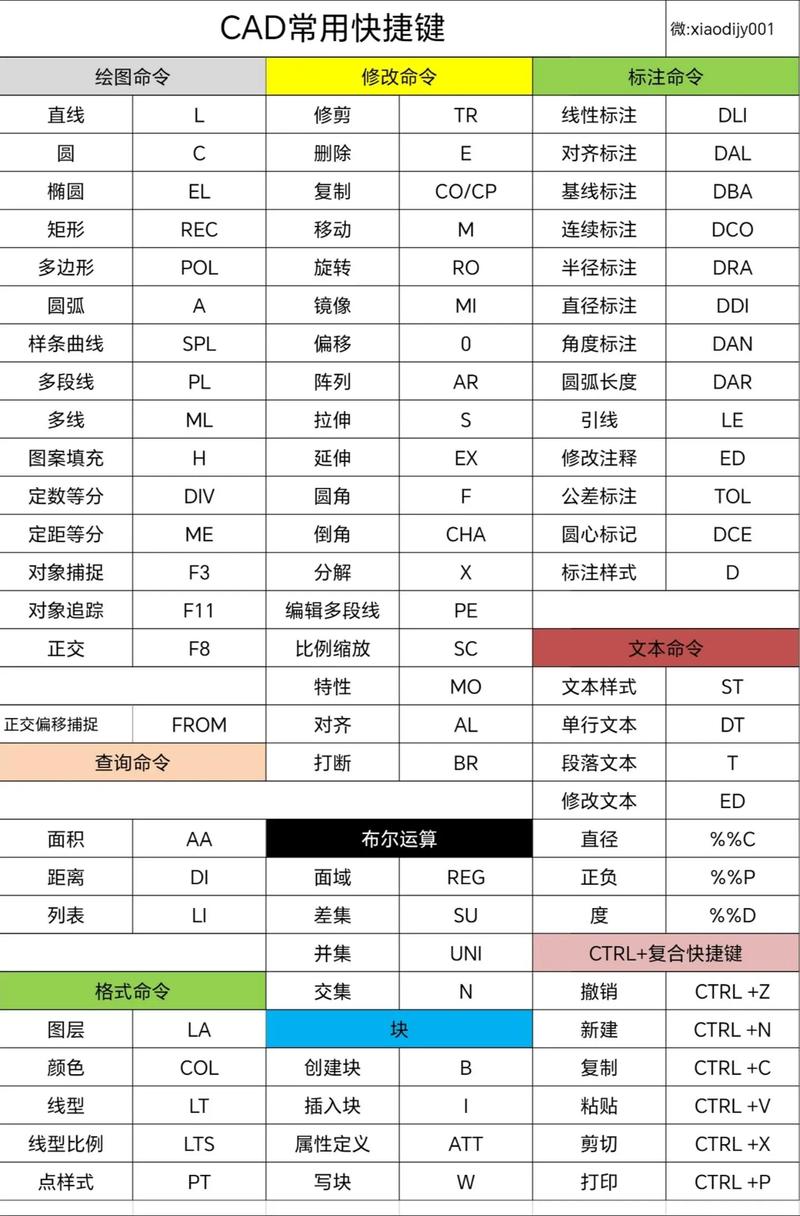
问题2:为什么创建的文字样式在切换图纸或打开其他电脑后失效?
解答:通常是因为文字样式关联的字体文件(如.shx或.ttf)未在目标电脑中安装,解决方法:
- 将字体文件(如“gbeitc.shx”“gbcbig.shx”)复制到AutoCAD字体安装目录(如
C:\Program Files\Autodesk\AutoCAD 2023\Fonts)。 - 使用“文字样式”对话框中的“替换”功能,将缺失字体替换为本地可用字体。
- 在模板文件(.dwt)中预设文字样式,确保新图纸基于模板创建。